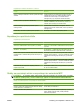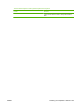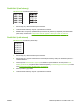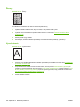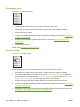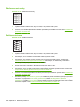HP LaserJet M9040 / M9050 MFP User Guide
Rozmazaný toner
Obrázok 12-75 Rozmazaný toner
1. Vytlačte niekoľko ďalších strán, aby ste videli, či sa problém sám upraví.
2. Skontrolujte, či sú páčky natavovacej jednotky v spodnej polohe (ak netlačíte na obálky).
3. Skúste použiť iný typ média.
4. Preverte, či sa dodržali špecifikácie okolitého prostredia pre zariadenie. Pozrite časť
Prevádzkové
prostredie na strane 266.
5. Vyčistite vnútro zariadenia a spustite čistiacu stranu. Pozrite časť
Čistenie zariadenia MFP
na strane 179.
6. Vymeňte tlačovú kazetu.
Pozrite aj časť
Uvoľnený toner na strane 234.
Uvoľnený toner
Obrázok 12-76 Uvoľnený toner
V tomto kontexte sa za uvoľnený toner považuje toner, ktorý možno otrieť zo strany.
1. Skontrolujte, či sú páčky natavovacej jednotky v spodnej polohe (ak netlačíte na obálky).
2. Ak používate ťažké alebo drsné médiá, otvorte ponuku Administration (Správa) na ovládacom
paneli zariadenia. Vo vedľajšej ponuke Print Quality (Kvalita tlače) vyberte možnosť Fuser Modes
(Režimy natavovacej jednotky) a potom vyberte typ médií, ktoré používate.
3. Ak ste si na jednej strane všimli drsnejšiu štruktúru média, skúste tlačiť na druhú stranu.
4. Preverte, či sa dodržali špecifikácie okolitého prostredia pre zariadenie. Pozrite časť
Prevádzkové
prostredie na strane 266.
5. Skontrolujte, či typ a kvalita používaného média spĺňajú parametre spoločnosti HP. Pozrite časť
Podporované veľkosti papiera a tlačových médií na strane 87.
234 Kapitola 12 Riešenie problémov SKWW